¿Cómo ver mis SMS con 'Google Mensajes' desde el ordenador? - Rápido y sencillo
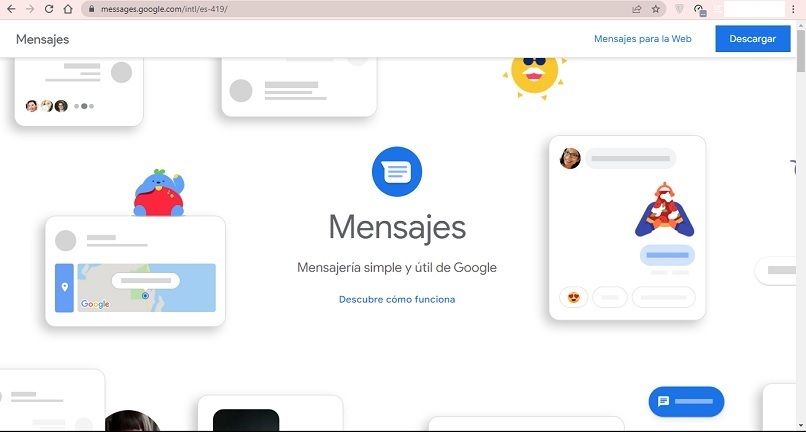
Enviar mensajes es una actividad que cotidiana desde cualquier plataforma o red social. Pero, para el caso de la comunicación originaria, hecha antes por a la tarjeta SIM del móvil. Hoy en día podemos compartir archivos que están en nuestro celular. Y es por ello, que Google ha evolucionado y puedes ver tus SMS con 'Google Mensajes' desde el ordenador.
¿Qué debo hacer para poder ingresar a mi bandeja de entrada de Google Mensajes?
Esta es una app que permite gestionar la emisión y recepción de SMS. Los que se mandan a través de la operadora de red o tarjeta SIM. Esto, con una interfaz más agradable al usuario y muchas funciones que mejoran y facilitan la comunicación.
Al ser una aplicación exclusiva para tablets o computadoras, puedes vincular tu cuenta de mensajes en varios dispositivos. Pero, solo estará activa en un equipo a la vez y para poder disponer de ella debes tener un Android superior a 5.0. Estos varían de acuerdo con el sistema operativo que tengas, puedes consultarlo desde su portal web.
¿Qué link debo usar?
Entre las funciones más resaltantes de Google Mensajes. Se encuentra el hecho de poder ver tu bandeja de entrada a través de tu ordenador. Esto, gracias a que la app posee una versión web en la que puedes ingresar.
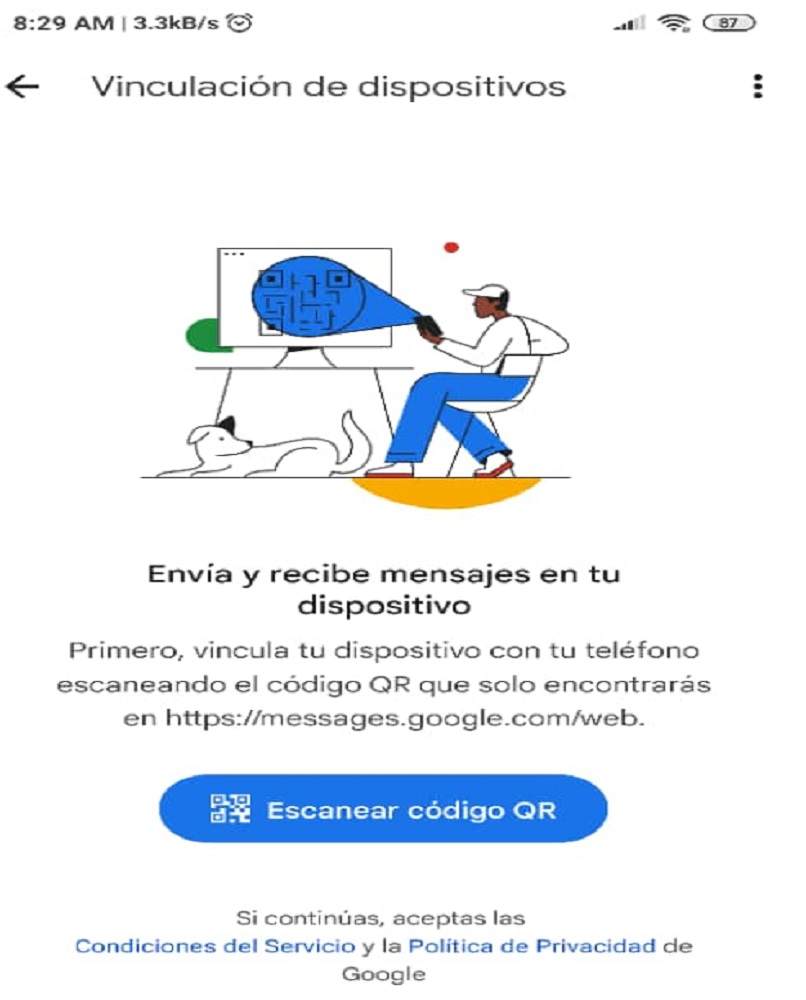
Nada más tienes que tener tu celular con cobertura de red, internet (wifi o datos móviles) y encendido. Luego debes acceder a Google Messages Web y allí escanear con tu equipo el código QR. Para que se inicie sesión en tu cuenta y puedas visualizar tu bandeja de entrada en la Web. Esto resulta ventajoso cuando tienes el móvil cargando o lejos de ti, así podrás gestionar tus mensajes.
¿Cómo encontrar el lector QR de mensajes?
Para conseguir esto, debes de acceder a tu móvil. Y dentro de la aplicación de SMS, busca los tres puntos suspensivos ⋮ en la esquina superior izquierda de la pantalla. Allí encontrarás la opción 'vinculación de dispositivos > escanear código QR'.
Ya luego, solo tienes que alinear la cámara de tu teléfono con el QR mostrado en la aplicación de mensajería Web. Así se comenzará la sesión en tu ordenador para que puedas disfrutar de las funciones, incluyendo videollamadas. Todo esto es tan sencillo como recuperar tus SMS eliminados.
Pasos para enviar un mensaje SMS desde el ordenador
Con la sesión abierta en el computador, nada más debes de dirigirte al panel izquierdo de la pantalla. Buscar y seleccionar el chat que quieras y escribir en el recuadro de texto. Ahora bien, si esperas comenzar una nueva conversación, debes presionar el botón 'iniciar chat' en la esquina superior izquierda.
Anota el número de teléfono o elige el contacto receptor. Luego podrás escribir el texto, adjuntar archivos, emoticones, GIF y pegatinas. Al finalizar, presiona el botón de enviar que tiene un dibujo de un avión de papel (ubicado en la parte inferior derecha). Es más práctico que hacer el proceso para ver tus SMS con 'Google Mensajes' desde el ordenador.
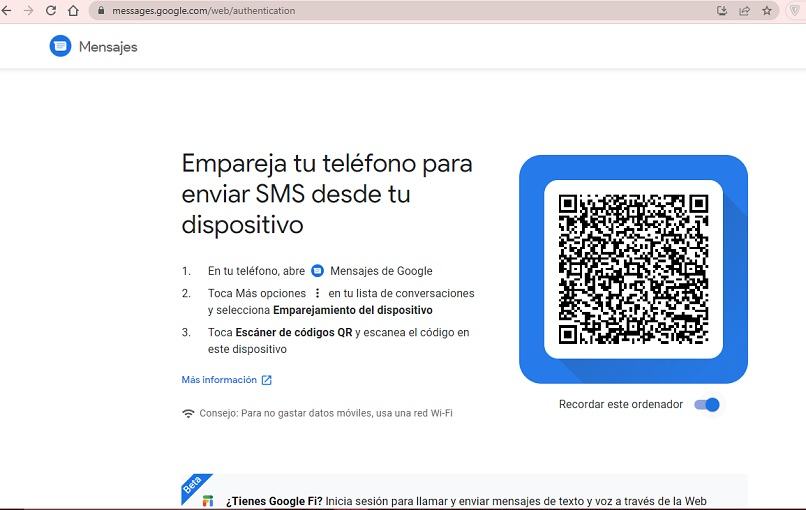
¿De qué manera puedo mantener iniciada la sesión en Google Mensajes de mi PC?
Recuerda que para acceder a esta herramienta, debes tener señal de tu operador de red en tu móvil con tu tarjeta SIM. Ahora bien, si lo que quieres es mantener la sesión activa en tu computador, solo debes de encender el interruptor 'Recordar este ordenador'. Antes de escanear el código QR en la página principal de Mensajes Web de Google.
Lo anterior permitirá que aunque se desconecte de la red alguno de los dos dispositivos. La sesión no cerrara, sino que se pausara y se reanudara cuando vuelvas a tener los dos equipos conectados a internet. De esa manera, no tendrás que escanear el código QR cada vez que te desconectes.
Para cerrar la sesión de forma definitiva. Debes acceder en el panel de chat, el botón de los tres puntos suspensivos ⋮. Elige la opción 'desemparejar', de esa manera podrás dar fin a la visualización web de tu bandeja de entrada.